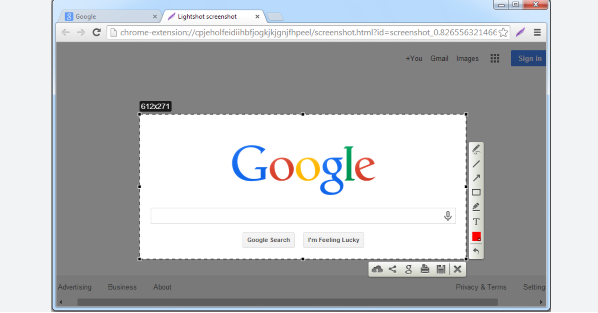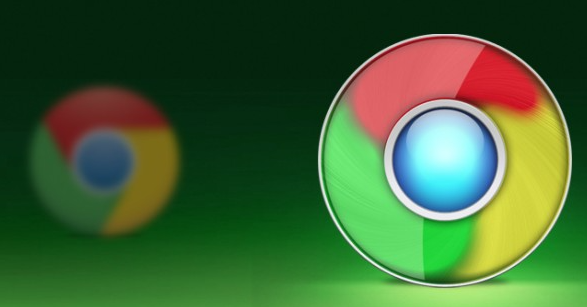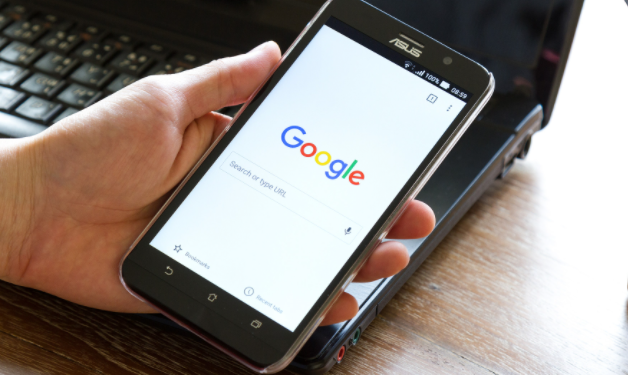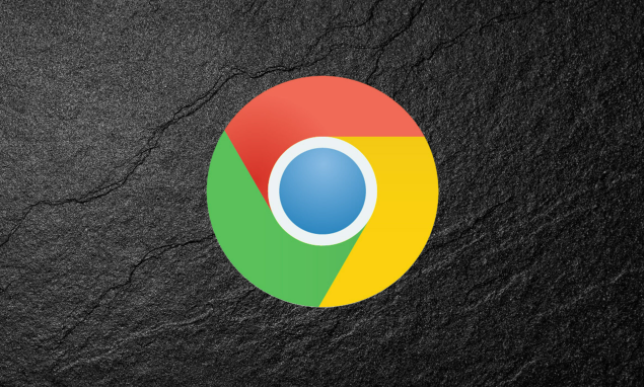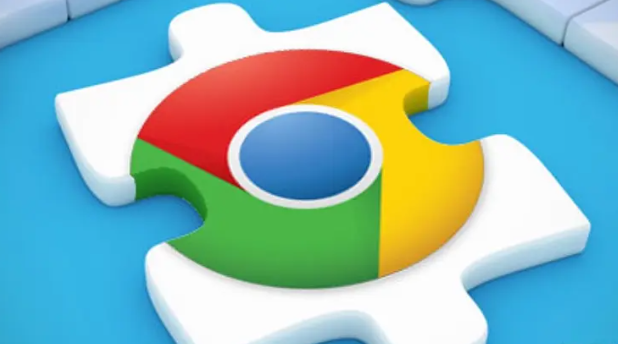详情介绍

1. 更新浏览器版本:打开谷歌浏览器,点击右上角的菜单按钮(三条横线),选择“帮助”>“关于 Google Chrome”。浏览器将自动检查是否有可用的更新,若有则会开始下载并安装,安装完成后重启浏览器即可。新版本通常会包含性能改进和错误修复,可能包括视频播放的优化,能提升兼容性和流畅度。
2. 启用硬件加速:在浏览器地址栏中输入 `chrome://settings/` 并回车,打开设置页面。向下滚动并点击“高级”链接展开高级设置,在“系统”部分,确保“使用硬件加速模式(如果可用)”选项已勾选,然后重启浏览器使设置生效。硬件加速可利用计算机的GPU来处理视频解码,减轻CPU负担,提高视频播放的流畅度和画质。
3. 调整视频播放设置:右键点击正在播放的视频,选择“设置”。在弹出的视频设置窗口中,可调整视频的分辨率、帧率等参数。根据网络状况和个人喜好,选择合适的清晰度和帧率,若网络连接较慢,选择较低值可避免卡顿;网络良好时,选择较高值能享受更清晰画面。同时,还可在此调整字幕的字体大小、颜色和位置,以及选择不同的音频轨道或调整音量大小。
4. 管理浏览器插件与扩展:在浏览器地址栏中输入 `chrome://extensions/` 并回车,打开扩展程序管理页面。逐一检查已安装的扩展程序,对于不再需要的或很少使用的插件,点击“移除”按钮进行卸载。保持必要的插件和扩展程序为最新版本,以确保它们与浏览器和视频播放器的兼容性,因为过多插件可能会占用大量资源,影响视频播放流畅度。
5. 优化网络环境:尽量使用有线网络而非Wi-Fi,因为Wi-Fi信号可能受到干扰导致不稳定。若必须使用Wi-Fi,应确保路由器放置在开阔无遮挡的位置,并远离其他电子设备以减少干扰。观看视频时,关闭其他占用大量带宽的应用程序,如文件下载、在线游戏等,确保足够的带宽用于视频流传输。
6. 清理浏览器缓存和Cookie:进入浏览器设置,选择“隐私与安全”,然后点击“清除浏览数据”,选择清除缓存和Cookies,刷新页面即可。定期清理可确保浏览器高效加载视频文件,释放磁盘空间,提高响应速度。
总的来说,通过以上步骤和方法,您可以在电脑上灵活应对Chrome浏览器加速下载的需求,提升浏览体验。